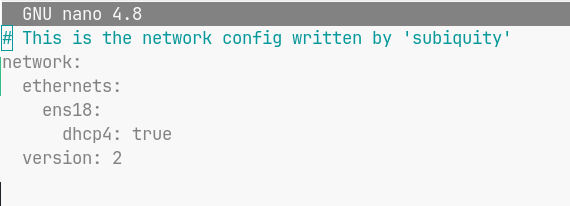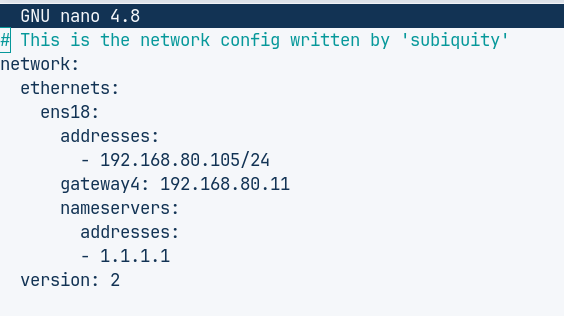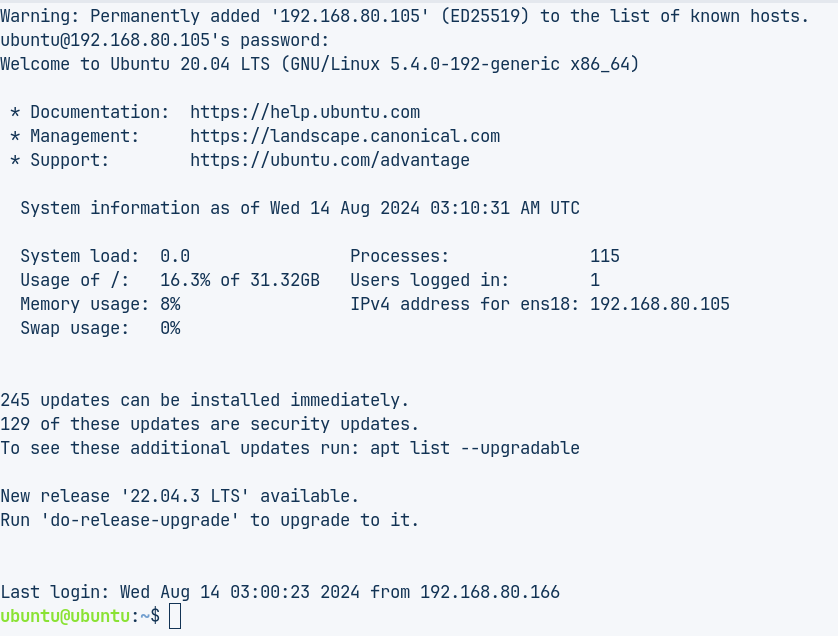Hai semuanya, apa kabar? Kali ini saya mau nulis yang cukup simple. Yaitu cara mengganti alamat IP di Ubuntu Server 20.04.
Saya pernah diminta oleh senior saya untuk membuatkan lima VM Ubuntu Server di Proxmox VE untuk keperluan testing. Buat VM seperti biasa, dan jadi. Selanjutnya agar tidak memakan waktu yang lama, VM yang sudah berhasil dibuat tersebut di-clone sampai lima kali. Namun, salah satu yang mungkin menjadi kendala adalah karena VM tersebut hasil clone, maka isinya pun akan sama. Termasuk alamat IP yang digunakan.
Alamat IP ini perlu diganti agar ketika semua VM dijalankan, maka aksesnya pun dapat berjalan juga dengan lancar. Masa iya lima VM dalam jaringan yang sama memiliki alamat IP yang sama? Hehe.
Untuk ganti IP statis sebelumnya saya juga sudah pernah tulis (link ini). File konfigurasi yang diubah pada tulisan tersebut adalah /etc/hosts dan /etc/network/interfaces. Namun sepertinya Ubuntu memiliki cara lain untuk mengganti alamat IP. Kita coba sama-sama yuk!
Pertama, kita coba lihat dulu alamat IP yang sedang digunakan oleh VM dengan menggunakan perintah ip a. Kemudian, cek pada interface yang digunakan (dalam pengujian kali ini, nama interfacenya adalah ens18) alamat IP yang digunakan:
$ ip a
...(skipped)
2: ens18: (skipped)
inet 192.168.80.171/24 brd 192.168.80.255 scope global dynamic ens18
Pada pengujian kali ini, alamat IP yang digunakan oleh VM adalah 192.168.80.171. Selanjutnya, kita juga perlu mengetahui apakah alamat IP yang ingin kita gunakan sebagai pengganti sudah dipakai atau belum. Ada cara yang cukup mudah, yaitu dengan cara ping ke alamat IP tersebut. Apabila ping tidak berhasil, kemungkinan alamat IP tersebut sedang tidak digunakan (bisa juga sudah assigned pada suatu perangkat namun perangkat tersebut sedang mati. Lakukan juga koordinasi dengan rekan kerja apabila melakukan testing di kantor).
Saya coba ping dari laptop saya:
$ ping 192.168.80.105
PING 192.168.80.105 (192.168.80.105) 56(84) bytes of data.
From 192.168.80.166 icmp_seq=1 Destination Host Unreachable
From 192.168.80.166 icmp_seq=2 Destination Host Unreachable
From 192.168.80.166 icmp_seq=3 Destination Host Unreachable
^C
--- 192.168.80.105 ping statistics ---
5 packets transmitted, 0 received, +3 errors, 100% packet loss, time 4074ms
pipe 4
Alamat IP tersebut (192.168.80.105) sedang tidak digunakan. Kita lanjut ke tahapan selanjutnya.
File konfigurasi alamat IP pada Ubuntu Server terletak pada direktori /etc/netplan. Pada pengujian kali ini, nama file konfigurasinya adalah 00-installer-config.yaml.
$ cd /etc/netplan
/etc/netplan$ ls
00-installer-config.yaml
Kita buka dan edit file tersebut. Filenya adalah yaml. Dan formattingnya harus sesuai. Karena apabila tidak sesuai, konfigurasi tidak akan berjalan. Hal yang mungkin tricky bagi para pemula (saya juga masih pemula gaes).
Di atas adalah template dari file konfigurasinya. Perlu kita ubah. Pada bagian “ens18“, sesuaikan dengan nama interface yang teman-teman gunakan. Pada parameter dhcp: true dihilangkan saja karena kita ingin konfigurasi secara manual. Alamat IP, gateway, dan DNS terletak di dalam nama interface. Seperti ini:
Simpan file konfigurasi. Selanjutnya, terapkan konfigurasi tersebut dengan menggunakan perintah sudo netplan apply. Apabila teman-teman menggunakan akses SSH, maka akses tersebut akan terputus dan terminal akan nampak tidak responsif. Kita coba ping IP lama dan IP baru.
$ ping 192.168.80.171
PING 192.168.80.171 (192.168.80.171) 56(84) bytes of data.
From 192.168.80.166 icmp_seq=11 Destination Host Unreachable
From 192.168.80.166 icmp_seq=12 Destination Host Unreachable
From 192.168.80.166 icmp_seq=13 Destination Host Unreachable
^C
--- 192.168.80.171 ping statistics ---
16 packets transmitted, 0 received, +3 errors, 100% packet loss, time 15350ms
pipe 3
$ ping 192.168.80.105
PING 192.168.80.105 (192.168.80.105) 56(84) bytes of data.
64 bytes from 192.168.80.105: icmp_seq=1 ttl=64 time=3.51 ms
64 bytes from 192.168.80.105: icmp_seq=2 ttl=64 time=1.00 ms
64 bytes from 192.168.80.105: icmp_seq=3 ttl=64 time=1.42 ms
64 bytes from 192.168.80.105: icmp_seq=4 ttl=64 time=3.75 ms
^C
--- 192.168.80.105 ping statistics ---
4 packets transmitted, 4 received, 0% packet loss, time 3004ms
rtt min/avg/max/mdev = 1.001/2.418/3.747/1.221 ms
Kita bisa lihat dari hasil pengecekan tersebut, saat ping ke IP lama tidak mendapat respons, namun saat dicoba ping ke IP baru, berhasil. Sekarang, kita coba masuk ke VM tersebut menggunakan SSH.
Berhasil masuk. Kita juga bisa cek menggunakan perintah ip a seperti tadi.
Kita sudah berhasil belajar cara ganti IP statis pada Ubuntu 20. Gimana menurut teman-teman? Gampang atau susah nih? Untuk tulisan kali ini sampai disini dulu ya. Sampai jumpa, bye~